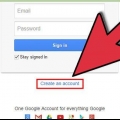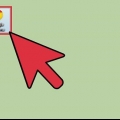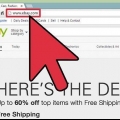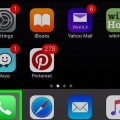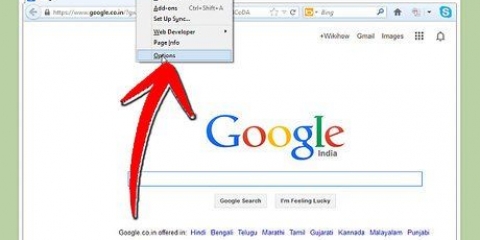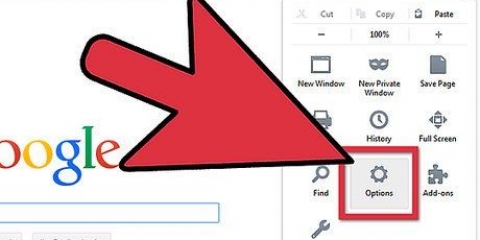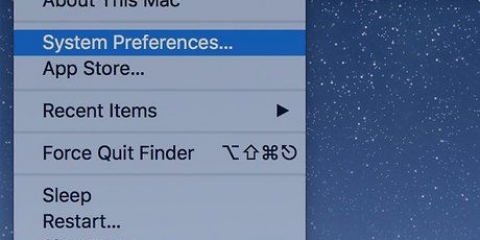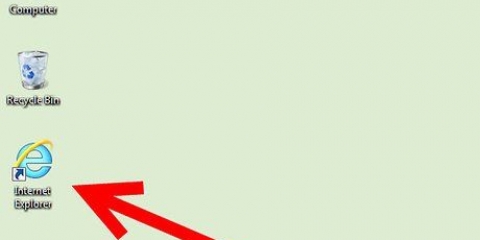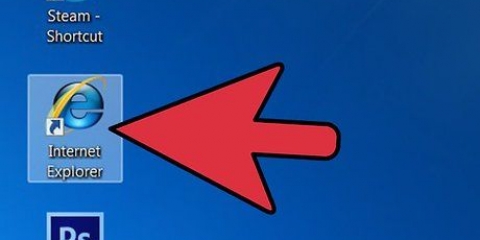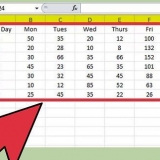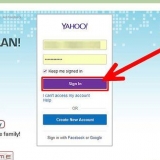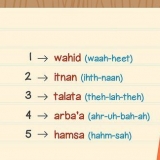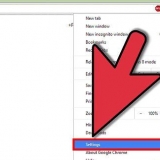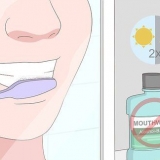3. Haga clic en la pestaña Avanzado. 4. Haga clic en el botón Cambiar configuración. 5. Compruebe la configuración automática de proxy. 6. Introduzca la URL del archivo de configuración del proxy en el cuadro de texto de la derecha. 7. Deshabilitar el modo FTP pasivo. 8. Haga clic en Aceptar.


Al usar un proxy, elige confiar en el propietario del proxy: él o ella puede realizar un seguimiento de todo lo que sucede. Una dirección IP es esencialmente su dirección en Internet. Si saben dónde vives, pueden atacarte, pero la posibilidad de que esto suceda es muy pequeña. Cualquier sitio web puede ver su dirección IP. Un proxy suele ser especialmente útil para visitar un sitio web de otro país, para cifrar datos que no desea que vea el administrador de la red (por ejemplo, cuando se usa en la escuela o el trabajo). En este caso, necesita un proxy con la capacidad de cifrar sus datos. Pero al hacer esto, puede estar infringiendo algunas leyes o reglas de su escuela/trabajo.
Navega de forma anónima con un proxy
Contenido
- Pasos
- Método 1 de 6: configurar un proxy en Mozilla Firefox
- Método 2 de 6: configurar un proxy en Microsoft Internet Explorer
- Método 3 de 6: Configurar un proxy en Google Chrome
- Método 4 de 6: configurar un proxy en Safari en Windows
- Método 5 de 6: Configurar un proxy en Safari en Mac
- Método 6 de 6: usar proxies en línea
- Consejos
- Advertencias
Una de las formas más sencillas de ocultar los rastros que dejas en Internet es con un proxy. Los proxies actúan como un filtro entre usted y el resto de la Web. Por ejemplo, puede conectarse a Internet a través de un proxy en Japón, incluso si vive en los Países Bajos. Navegar por la web de forma anónima no es tan difícil o intimidante como parece. Una vez que haya encontrado un proxy adecuado, todo lo que necesita hacer es hacer clic en algunos botones e ingresar un número para comenzar a navegar por la web a través de un proxy.
Pasos
Método 1 de 6: configurar un proxy en Mozilla Firefox

1. Abre Mozilla Firefox.

2. Haga clic en la opción Firefox en la esquina superior izquierda.

3. Haga clic en el menú Opciones y elija Opciones.

4. Abrir configuración de conexión.Haga clic en la pestaña Avanzado, luego en la pestaña Red, luego en Configuración.

5. Elija la opción manual para la configuración del proxy. En el campo Proxy HTTP, ingrese la dirección IP del servidor proxy.En el campo de puerto, ingrese el número de puerto.

6. Haga clic en Aceptar para cerrar.
Método 2 de 6: configurar un proxy en Microsoft Internet Explorer

1. Abre Internet Explorer.

2. Haga clic en el menú Herramientas en la esquina superior derecha y seleccione Opciones de Internet.

3. Haga clic en la pestaña Conexiones.

4. Haga clic en el botón Configuración de LAN en la parte inferior de la ventana.

5. Pinzón "Utilice un servidor proxy para su LAN" y luego ingrese la dirección IP y el número de puerto del proxy.

6. Haga clic en Aceptar.
Método 3 de 6: Configurar un proxy en Google Chrome

1. Abre Google Chrome.

2. Haga clic en el engranaje en la esquina superior derecha.

3. Seleccione Configuración.

4. haga clic en "Mostrar configuración avanzada..." en la parte inferior de la pantalla.

5. presiona el botón"Cambiar la configuración del proxy...".

6. Haga clic en Configuración de LAN en la parte inferior de la ventana.

7. Pinzón "Utilice un servidor proxy para su LAN" e ingrese su dirección IP de proxy y número de puerto.

8. Haga clic en Aceptar.

9. Haga clic en Aceptar nuevamente en la ventana Opciones de Internet.
Método 4 de 6: configurar un proxy en Safari en Windows

1. Abrir Safari.

2. Abra el menú Configuración. Puedes encontrarlo haciendo clic en Safari -> Preferencias, o haciendo clic en el engranaje en la esquina superior derecha del navegador y luego en Preferencias.

3. Haga clic en la pestaña Avanzado.

4. Haga clic en el botón Cambiar configuración.

5. Haga clic en el botón Configuración de LAN.Deberías estar en la pestaña Conexiones.

6. Pinzón "Utilice un servidor proxy para su LAN" e ingrese su dirección IP de proxy y número de puerto.

7. Haga clic en Aceptar.

8. Haga clic en Aceptar nuevamente en la ventana Opciones de Internet.
Método 5 de 6: Configurar un proxy en Safari en Mac
1. Abrir Safari.
2. Abra el menú Configuración. Puedes encontrarlo haciendo clic en Safari -> Preferencias, o haciendo clic en el engranaje en la esquina superior derecha del navegador y luego seleccionando Preferencias.
Método 6 de 6: usar proxies en línea

1. Busque en línea proxies basados en la web. Si bien la gama de proxies en línea cambia constantemente, una búsqueda rápida en la web debería arrojar algunas buenas opciones disponibles.

2. Abra el servicio proxy encontrado en su navegador. En su navegador no es necesario utilizar la configuración de proxy.

3. Ingrese la URL del sitio web que desea visitar de forma anónima. El proxy basado en la web debe tener una interfaz clara para hacer esto. Al ingresar y confirmar la URL deseada, el proxy debería darle la opción de visitar el sitio de forma anónima.
Consejos
Advertencias
- Los proxies están controlados por personas aleatorias y desconocidas: si usa un proxy, tenga en cuenta que el propietario del proxy puede realizar un seguimiento de todo lo que haces: secuestrar sesiones de sitios web, interceptar números de tarjetas de crédito, etc.
- El fraude informático de EE. UU & La Ley de Abuso y el Convenio sobre Ciberdelincuencia de la UE (2001) establecen que consideran un delito usar un proxy.
- Los proxies abiertos son muy útiles para los crackers: pueden almacenar cookies y credenciales sin encriptar (que usan HTTP y no HTTP)s) interceptar, que pasan por el proxy.
Artículos sobre el tema. "Navega de forma anónima con un proxy"
Оцените, пожалуйста статью
Similar
Popular